|
≫≫
「文字間隔の自動調整について」に戻る
カーニングとは、特定の文字同士が組み合わさった時に体裁よく見えるよう文字と文字の間隔を詰める機能です。
(特定の文字とは半角英数字、区切り文字
(、。括弧など)を指します。)
例
:半角英数字の場合
▼ カーニング無効(Vとeでは文字幅が異なる為、隙間ができてしまいます。)

▼ カーニング有効(Vの下の隙間にeが食い込んで表示される為、見た目がきれいに見えます。)

例:区切り文字の場合
▼ カーニング無効(区切り文字同士の間隔が空きすぎているように見えます。)

▼ カーニング有効(区切り文字同士の隙間を詰めて見やすく調整されました。)
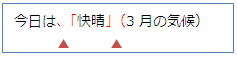
Word既定値では、半角英字と区切り文字に対してカーニングが有効になっています
。
カーニングの有効/無効については文字単位で設定します。(文書単位
の設定はない為、下記でご紹介する方法で設定してください。)
 |
カーニングを無効にするには
|
-
文字を選択
-
「フォント」
ダイアログ−「詳細設定」タブで「カーニングを行う」のチェックを外す
 |
文書全体に対しカーニングを無効にするには
|
-
文書内の文字を全て選択する
-
「フォント」ダイアログ−「詳細設定」タブで「カーニングを行う」のチェックを外す
更に
-
「ホーム」タブで標準スタイルを右クリックし「変更」をクリック
-
「書式▼」−「フォント」をクリックし「詳細設定」タブで「カーニングを行う」のチェックを外す
 |
カーニングを行う文字種(半角英字・区切り文字)を選択するには
|
カーニングを行う文字種は文書単位で指定できます。
-
「ファイル」−「オプション」−「文字体裁」
をクリック
-
「半角英字のみ」又は「半角英字と区切り文字」を選択する
※既定では「半角英字と区切り文字」がONになっています。
尚、プロポーショナルフォントでは元々文字ごとに幅が異なるため、カーニングはあまり必要ではありません。
|